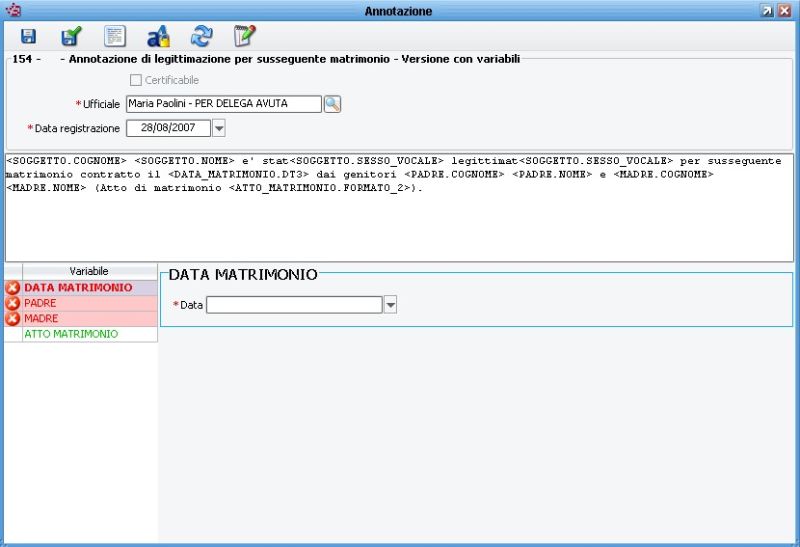Differenze tra le versioni di "Inserimento di un'annotazione"
Jump to navigation
Jump to search
imported>Cbodini (ha spostato StcFRMAnnotazione a Inserimento di un'annotazione) |
imported>Cbodini m (ha spostato StcFRMAnnotazione a Inserimento di un'annotazione: titolo corretto) |
||
| (Una versione intermedia di uno stesso utente non è mostrata) | |||
| Riga 1: | Riga 1: | ||
[[Immagine:STC_maschera_annotazione.jpg|800px]] | |||
Inserire i dati delle varie maschere: premere con il tasto sinistro del mouse sulle variabili riportate nell’elenco a sinistra, nell’ordine in cui vengono proposte, tenendo presente che: | |||
* se la variabile è in ''verde'' i dati della maschera corrispondente sono stati inseriti correttamente; | |||
* se la variabile è in ''giallo'' alcuni dati della maschera non sono corretti o non sono stati inseriti, tuttavia questo non impedisce il salvataggio dei dati: premendo sul pulsante [[Immagine:punto_esclamativo.jpg]] viene visualizzato un messaggio che riporta l’elenco dei dati non corretti; | |||
* se la variabile è in ''rosso'' alcuni dati della maschera non sono corretti o non sono stati inseriti, tuttavia questi dati sono indispensabili e precludono il salvataggio dei dati: premendo sul pulsante [[Immagine:croce.jpg]] viene visualizzato un messaggio che riporta l’elenco dei dati non corretti. | |||
Terminato l'inserimento, utilizzare i seguenti comandi: | |||
[[Immagine:salva.jpg|28px]] permette di salvare annotazione. | |||
[[Immagine:salva_e_chiudi.jpg|28px]] permette di salvare l’annotazione e di uscire dall’atto. | |||
[[Immagine:foglio_bianco.jpg|28px]] permette di visualizzare l’anteprima dell’annotazione. | |||
[[Immagine:foglio_con_matita.jpg|28px]] permette di modificare il testo originale dell’annotazione. | |||
Versione attuale delle 18:29, 17 mar 2008
Inserire i dati delle varie maschere: premere con il tasto sinistro del mouse sulle variabili riportate nell’elenco a sinistra, nell’ordine in cui vengono proposte, tenendo presente che:
- se la variabile è in verde i dati della maschera corrispondente sono stati inseriti correttamente;
- se la variabile è in giallo alcuni dati della maschera non sono corretti o non sono stati inseriti, tuttavia questo non impedisce il salvataggio dei dati: premendo sul pulsante
 viene visualizzato un messaggio che riporta l’elenco dei dati non corretti;
viene visualizzato un messaggio che riporta l’elenco dei dati non corretti; - se la variabile è in rosso alcuni dati della maschera non sono corretti o non sono stati inseriti, tuttavia questi dati sono indispensabili e precludono il salvataggio dei dati: premendo sul pulsante
 viene visualizzato un messaggio che riporta l’elenco dei dati non corretti.
viene visualizzato un messaggio che riporta l’elenco dei dati non corretti.
Terminato l'inserimento, utilizzare i seguenti comandi:
![]() permette di salvare annotazione.
permette di salvare annotazione.
![]() permette di salvare l’annotazione e di uscire dall’atto.
permette di salvare l’annotazione e di uscire dall’atto.